打印机扫描证件照成电子版 如何使用打印机将纸质文档转换为电子文档
更新时间:2024-02-19 11:43:19作者:xiaoliu
如今随着科技的不断发展,打印机不再只是单纯地用来打印纸质文件,而是具备了更多的功能,其中打印机扫描证件照成电子版成为了一项非常实用的功能。通过将纸质文档转换为电子文档,我们可以更方便地存储、传输和编辑文件。如何使用打印机将纸质文档转换为电子文档呢?本文将为大家详细介绍这一过程,帮助大家更好地利用打印机的扫描功能,提高工作和生活的效率。
具体步骤:
1.文档放入扫描仪
把我们想要扫描的文件,放入的打印机的扫描仪里面。然后合好盖子。

2.控制面板
用鼠标点击电脑左下角的开始键,选择右侧的控制面板,点击进入。
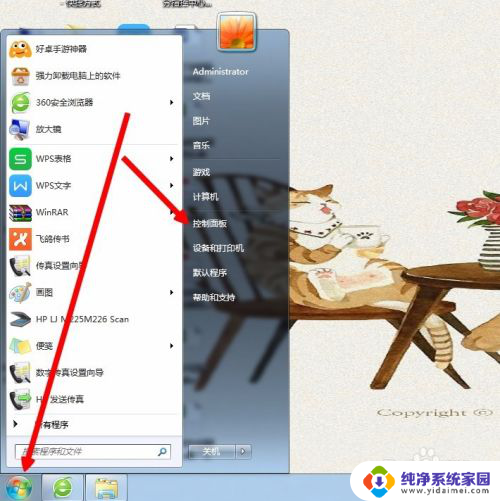
3.设备和打印机
在控制面板的很多选项中,找到设备和打印机,点击进入。
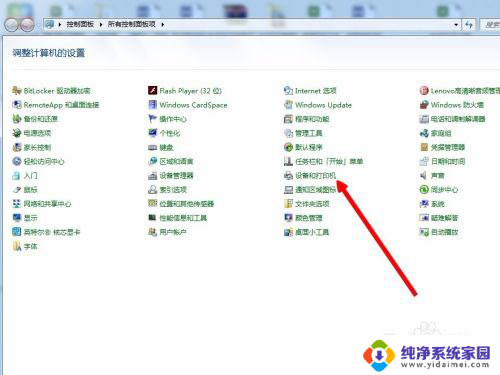
4.开始扫描
用鼠标右键点击我们的打印机图标,选择开始扫描。
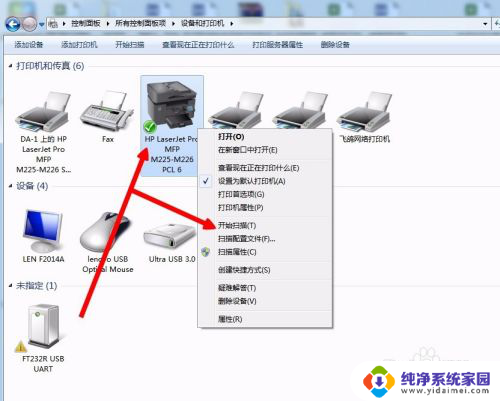
5.扫描配置
在配置页面,我们可以选择配置文件。图片格式和图片分辨率,然后点击开始扫描。
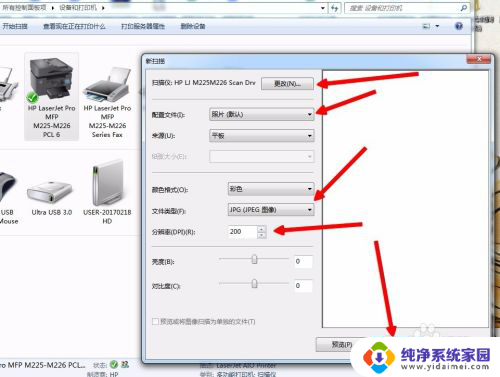
6.扫描完成
扫描完成后,会自动打开文件夹。就可以看到我们扫描得到的文件了。
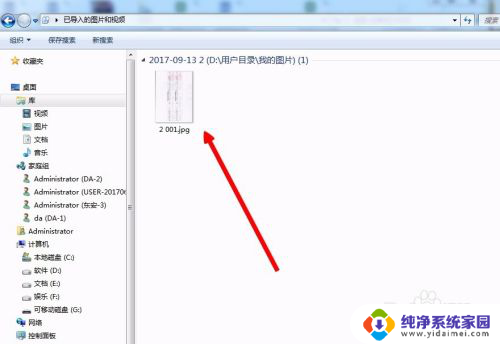
以上就是将打印机扫描的证件照转换为电子版的全部内容,如果你遇到了这种情况,可以尝试按照以上方法解决,希望对大家有所帮助。
打印机扫描证件照成电子版 如何使用打印机将纸质文档转换为电子文档相关教程
- 打印件可以扫描成电子版本吗 打印机如何将纸质文档转换为电子文档
- 打印机扫描电子版文件怎么弄 打印机如何扫描纸质文档并生成电子文档
- 打印出来的文件怎么变成电子版 打印机纸质文档扫描为电子文档的方法
- wps扫描纸质版变成电子版pdf 如何使用WPS将扫描的文档图片转为PDF文件
- 电脑怎样扫描纸质文件成电子版 纸质文件扫描成电子版的方法
- 打印机扫描文件怎么扫描 使用打印机扫描文件的详细教程
- 扫描版pdf文件怎么弄 纸质文件扫描成电子版的步骤
- 打印机扫描的图片怎么转成文档 打印机扫描图片转换成Word的步骤
- 打印机文件扫描 如何用打印机扫描文件到电脑
- 打印机可以扫描成图片吗 纸质文件扫描教程
- 笔记本开机按f1才能开机 电脑每次启动都要按F1怎么解决
- 电脑打印机怎么设置默认打印机 怎么在电脑上设置默认打印机
- windows取消pin登录 如何关闭Windows 10开机PIN码
- 刚刚删除的应用怎么恢复 安卓手机卸载应用后怎么恢复
- word用户名怎么改 Word用户名怎么改
- 电脑宽带错误651是怎么回事 宽带连接出现651错误怎么办